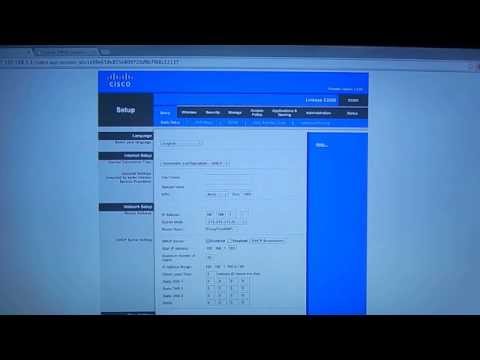Book Creator, iPad -də (və iPhone -da) öz kitablarınızı yaratmağa imkan verən bir tətbiqdir və müxtəlif maraqlı xüsusiyyətlərə malikdir.
Addımlar
2 -dən 1 -ci hissə: Tətbiqin quraşdırılması

Addım 1. Tətbiqi iTunes Mağazasından yükləyin
IPad və ya iPhone -da olsanız, proqramı iTunes Mağazasından və ya App Store -dan yükləyin.

Addım 2. Qurduqdan sonra Kitab Yaradıcısını açın
Təklif etdiyi qısa dərsdən keçin. Bu, kitab yaratmağın nə olacağını hiss edəcək.
2 -ci hissə 2: İlk Kitab Yaratmaq

Addım 1. "Yeni Kitab" ı vurun
Bu kitabın yaradılması prosesinə başlayacaq.

Addım 2. Yaratmaq istədiyiniz kitab növünü seçin
"Şablon seçin" altında üç seçim var: Portret, Kare və Landşaft.

Addım 3. Kitabınızın üz qabığını yaradın
İstədiyiniz kimi bir başlıq və şəkil əlavə edin (elementlər əlavə etmək üçün növbəti hissəyə baxın).

Addım 4. Kitabınıza elementlər əlavə edin, yuxarı sağdakı + işarəsindən istifadə edin
Elementlər aşağıdakı kimidir:
- Mətn - Üst menyu çubuğundakı düyməni (və ya + menyusundakı 'T') basaraq kitabınıza mətn əlavə edin. "İ", yazı tipi ölçüsündə, nöqtə ölçüsündə, hizalamada, köprülərdə, rəngdə, qeyri -şəffaflıqda və tənzimləmədə dəyişikliklər etməyə imkan verir. "Arrange" işarələnmiş nişan, mətn qutusunu səhifənin ətrafında, arxada və ya öndə hərəkət etdirməyə imkan verir. İşiniz bitdikdə "Bitti" düyməsini basın.
- Şəkillər - Kitabı daha gözəl etmək üçün Kamera Rollunuzdan bir şəkil seçin. Bir şəkil əlavə etməyə başlamaq üçün üst menyu çubuğundakı şəkil simgesini (və ya + menyusunun altındakı fotoşəkilləri) vurun və görüntü qeyri -şəffaflığını dəyişdirmək üçün "i" düyməsini istifadə edin. Görüntünün ölçüsünü böyütmək və ya kiçiltmək üçün sıxın və ya sıxın (bunun müvəffəqiyyəti görüntü keyfiyyətindən asılı olacaq). Şəkillər Aranjım sekmesinden istifadə edərək şaquli və ya üfüqi olaraq da düzülə bilər.
- Kamera - Kitabınıza əlavə etmək üçün şəkil çəkin və ya video çəkin.
- Səs - Səs yazın və ya iTunes -dan musiqi faylını idxal edin.
- Rəsm - Qələmdən istifadə edərək şəkil çəkin. Rəsmi redaktə etmək üçün "i" düyməsini istifadə edin.

Addım 5. "Sonrakı" düyməsini basaraq kitabınıza başqa bir səhifə əlavə edin
Qapaqdan sonra ilk səhifəni yaratmırsınızsa, sağdakı oxu vurun.

Addım 6. Mətni tıklayaraq kitabınızı redaktə edin
Lazım gələrsə, daha çox element əlavə edin və müəyyən elementləri silin və səhvləri yoxlayın.
- Kitabdan razı qaldığınız zaman "Saxla" düyməsini basın.
- Hekayənin adının dəyişdirilməsi, müəllifin dəyişdirilməsi, musiqinin əlavə edilməsi və ya görüntü qətnaməsindəki dəyişikliklər üçün "Hekayəm" düyməsini basın. Musiqi əlavə etsəniz, kitabı hər açdığınız zaman səslənir.

Addım 7. Yeni kitabınızı ixrac edin və ya göndərin
Ana ekranda kolleksiyalarınızın göstərildiyi yerə qayıdın. İxrac etmək və ya göndərmək üçün ekrandakı seçimlərin alt sətirində bir qutudan çıxan bir oxdan ibarət işarəni vurmaq kifayətdir. E -poçt, iTunes, kolleksiyalar, PDF və çap üçün göndərmə düymələri olan bir menyu açılacaq.
- İBooks -a göndərilsə, yeni kitabınızın yanında digər kitablarınızla birlikdə iBooks rəfində oturduğunu görəcəksiniz.
- Kitabı e -poçtla göndərsəniz, alıcının poçt qutusunda bir simge olaraq görünəcək və oxumaq üçün yüklənməlidir.
İpuçları
- Daha çox kömək almaq üçün "Dəstək" düyməsini basın. Sizi İnternetdə sizə kömək edəcək bir səhifəyə yönləndirəcək.
- Eyni istiqamət (məsələn, portret) kitabları birləşdirilə və redaktə edilə bilər ("Kitablarım" ekranında + düyməsini istifadə edin). Qarışıq istiqamət (məsələn, mənzərə və portret) birləşdirilə bilməz.
- Kitab işarəsi kitabı iBooks, Evernote və ya açılan qutunuzda görməyə imkan verir.
- Kitabı kitablarla əlaqəli başqa bir tətbiqdə açın. Yalnız sağdakı düyməni basın və kitabı aça biləcəyiniz tətbiqlərin siyahısını göstərəcəkdir.